
Diagrama de linii Excel (cuprins)
- Grafic liniar în Excel
- Cum să creați un grafic liniar în Excel?
Grafic liniar în Excel
Diagrama de linie este un grafic care arată o serie de tendințe punctuale conectate de linia dreaptă în excel. Line Chart este formatul de prezentare grafică în excel. Prin grafic de linie, putem să graficăm graficul pentru a vedea tendința, creșterea oricărui produs etc.
Line Chart poate fi accesat din meniul Insert sub secțiunea Diagrama din excel.
Cum să creați un grafic liniar în Excel?
Este foarte simplu și ușor de creat. Să vedem acum cum se creează Graficul de linie în excel, cu ajutorul unor exemple.
Puteți descărca acest șablon Excel cu diagramă liniară aici - șablonul cu diagramă liniarăExemplul # 1
Aici avem date de vânzări ale unor produse vândute într-o lună aleatorie. Tipul de produs este menționat în coloana B, iar datele lor de vânzări sunt afișate în coloana C ulterioară, așa cum se arată în imaginea de mai jos.

Să creăm un grafic liniar în datele arătate mai sus. Pentru aceasta, mai întâi, selectați tabelul de date și apoi mergeți la meniul Inserare, sub Diagrame, selectați Inserați linie grafică, așa cum se arată mai jos.

După ce facem clic pe pictograma Inserați diagrama de linie, așa cum se arată în imaginea de mai sus, vom obține meniul derulant al diferitelor meniuri de diagrama de linii disponibile sub acesta. După cum putem vedea mai jos, acesta are grafice 2D, 3D și mai multe linii. Pentru învățare, alegeți primul grafic de linie de bază așa cum se arată în imaginea de mai jos.

După ce vom face clic pe diagrama de linie de bază, așa cum se arată în imaginea de mai sus, vom obține graficul de cantitate vândut, desenat ca mai jos.
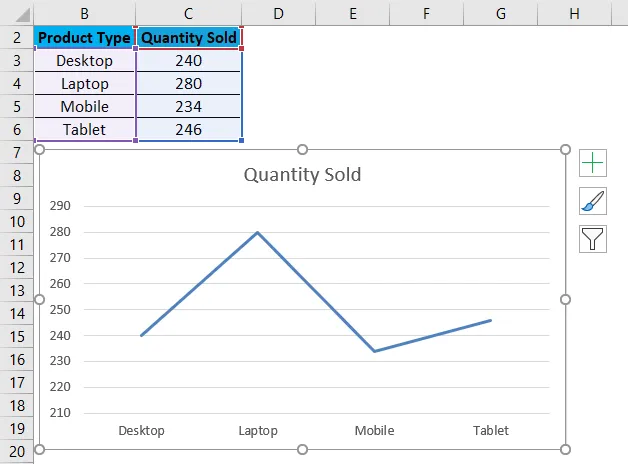
După cum putem vedea, există mai multe opțiuni disponibile în colțul din dreapta sus al graficului de linii Excel, prin care putem face alte modificări. Să vedem toate opțiunile disponibile una câte una.
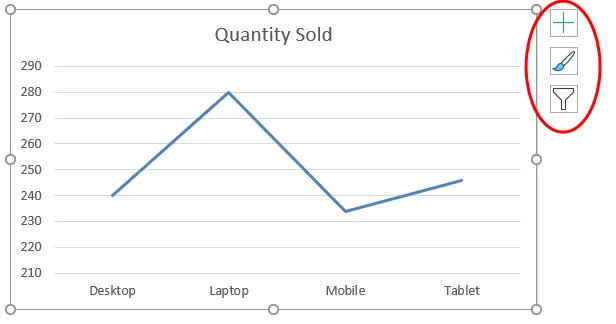
Mai întâi, faceți clic pe un semn cruce pentru a vedea mai multe opțiuni. 
După ce vom face acest lucru, vom primi elemente de diagramă, așa cum se arată mai jos. Aici, am verificat deja unele dintre elemente pentru o explicație.
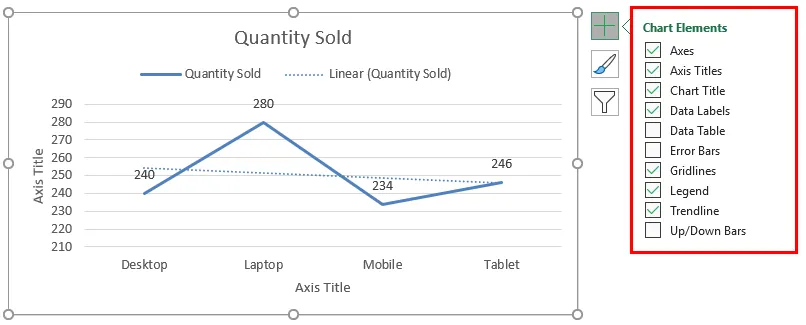
- Axe: Acestea sunt numărul indicat în axa Y. Reprezintă intervalul în care se pot încadra datele.
- Titlul axei: titlul axei așa cum este menționat lângă axe și partea de jos a tipurilor de produse din graficul de linii. Putem alege / scrie orice text în această casetă de titlu. Reprezintă tipul de date.
- Titlul graficului: titlul graficului este titlul întregului grafic. Aici, este menționat ca „Cantitate vândută”.
- Etichete de date: Acestea sunt punctele de referință din grafic, în care sunt punctate punctele graficului de linie. Conectarea etichetelor de date creează graficele de linie în excel. Aici, acestea sunt 240, 280, 234 și 246.
- Tabel de date : Tabelul de date este tabelul care conține date utilizate la crearea unui grafic liniar.
- Bare de erori: Aceasta arată tipul de eroare și cantitatea de eroare pe care o au datele. Acestea sunt, în principal, eroarea standard, abaterea standard și procentul.
- Grile: liniile subțiri orizontale prezentate în graficul de mai sus, sunt Gridlines. Primarul Minor Vertical / Orizontal, Primarul Major Vertical / Orizontal este tipurile de linii de grilă.
- Legende: linii de culori diferite, diferite tipuri de linii prezintă date diferite. Este vorba despre Legends call.
- Trendline: Aceasta arată tendința datelor. Aici este afișat printr-o linie punctată.
Acum, haideți să vedem Stilul grafic, care are pictograma așa cum se arată în imaginea de mai jos. După ce vom face clic pe el, vom primi diferite tipuri de stiluri enumerate și acceptate pentru datele selectate și pentru linia grafică. Aceste stiluri se pot schimba dacă alegem un alt tip de diagramă.

Dacă facem clic pe fila Culoare, încercuită în imaginea de mai jos, vom vedea diferitele modele de culori care sunt utilizate dacă avem mai multe date de o linie de arătat. Acest lucru face graficul mai atractiv.
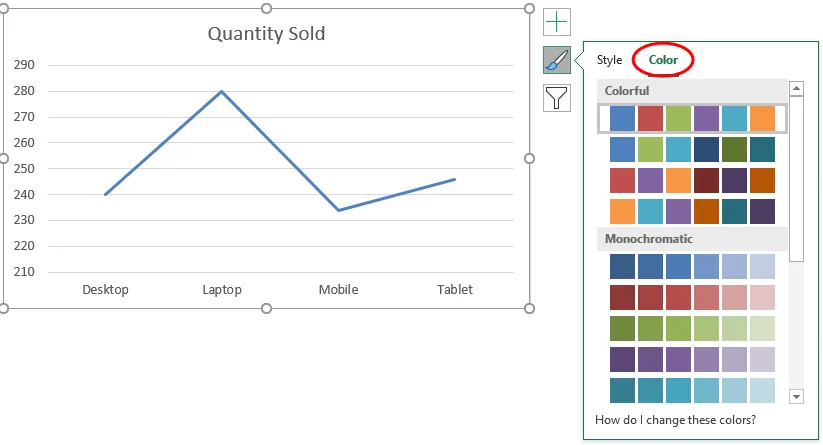
Apoi avem filtre de diagrame . Acesta este utilizat pentru a filtra datele din graficul propriu-zis. Putem alege una sau mai multe categorii pentru a obține tendința de date. După cum putem selecta mai jos, am ales Laptop și Mobile în produs pentru a obține tendința de date.
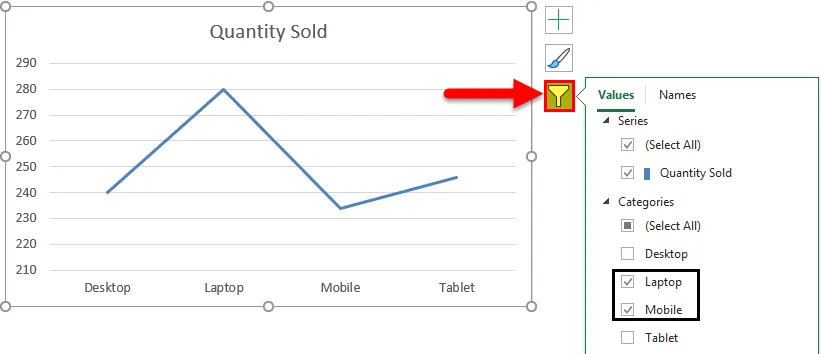
Și același lucru se reflectă și în graficul de linii.
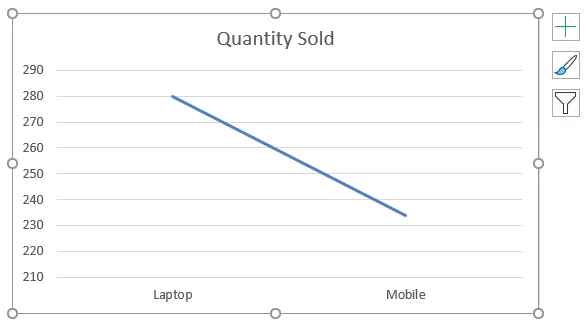
Exemplul # 2
Haideți să vedem încă un exemplu al graficelor de linii. Acum luați în considerare cele două seturi de date ale unui tabel așa cum se arată mai jos.
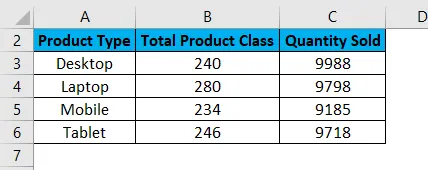
Mai întâi, selectați tabelul de date și accesați meniul Insert și faceți clic pe Grafice recomandate, așa cum se arată mai jos. Aceasta este o altă metodă de creare a graficelor de linie în excel.
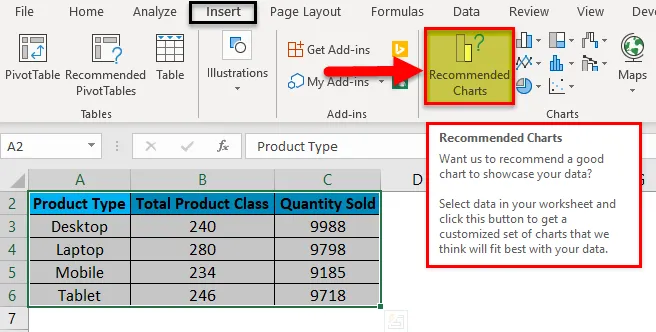
După ce facem clic pe el, vom obține graficele posibile care pot fi realizate prin datele selectate prezente. Dacă graficul recomandat nu are Diagrama de linii, apoi faceți clic pe fila Toate diagramele, așa cum se arată mai jos.

Acum, din fila Toate diagrame, selectați Diagrama de linie. Tot aici, vom obține tipul posibil de diagramă linie care poate fi creat de setul de date actuale din excel. Selectați un tip și faceți clic pe OK, așa cum se arată mai jos.

După aceasta, vom primi Graficul de linii, așa cum este arătat mai jos, pe care îl numim Tendință de vânzări .
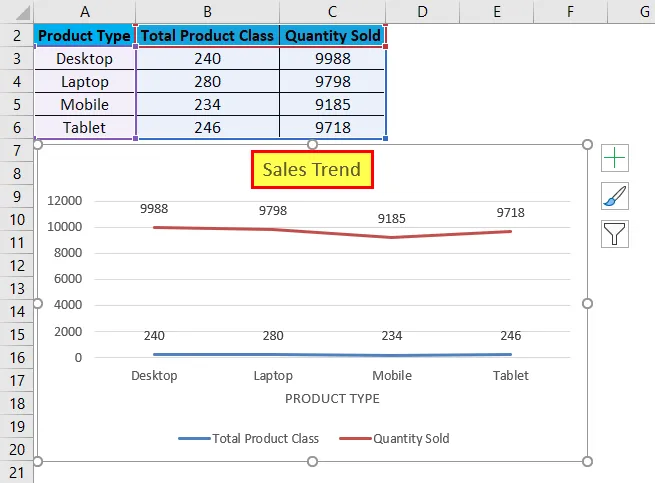
Putem decora datele așa cum este discutat în primul exemplu. De asemenea, există mai multe modalități de selectare a diferitelor modele și stiluri. Pentru aceasta, selectați mai întâi graficul. După selecție, fila meniu Design și Format devine activă, așa cum se arată mai jos. Dintre acestea, selectați meniul Design și selectați sub acel stil selectat și potrivit al graficului. Aici, am selectat o lamă de culoare neagră pentru a avea un aspect mai clasic.
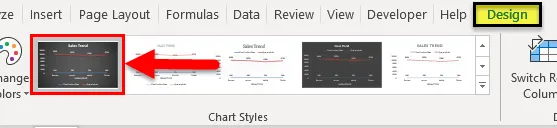
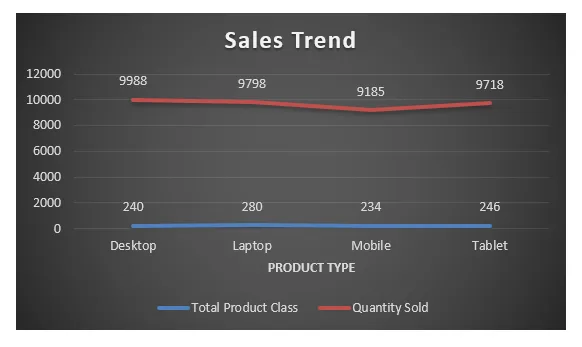
Beneficiile graficului de linii în Excel
- Oferă o proiecție de trend mare.
- Putem vedea și procentul de eroare, prin care se poate determina exactitatea datelor.
Contra graficului de linie în Excel
- Poate fi utilizat doar pentru proiecții de tendințe, numai proiecții de date cu impulsuri.
Lucruri de reținut despre graficul de linie în Excel
- Diagrama de linie cu o combinație de diagrama de coloane oferă cea mai bună vedere în excel.
- Activați întotdeauna etichetele de date, astfel încât numărul poate fi văzut cu ușurință. Acest lucru ajută foarte mult în prezentare.
Articole recomandate
Acesta a fost un ghid pentru graficul de linie în Excel. Aici vom discuta despre cum să creăm Grafic liniar în Excel împreună cu exemple Excel și șablon Excel descărcabil. De asemenea, puteți consulta aceste articole sugerate -
- Prezentați-vă datele în graficul cu bule Excel
- Cum se creează graficul de histogramă Excel
- Linii directoare pentru pregătirea graficului de coloane
- Adăugarea graficului de plăci în Excel